611.1 Inleiding
Het systeem beschikt over een aantal verfijnde beveiligingsmechanismes, waarvan de paswoordcontrole de belangrijkste is. Met AFO 611, het paswoordbeheer, kunt u de beveiliging van uw systeem optimaliseren.
Functie en kenmerken van een paswoord
Bij het inloggen moet de gebruiker een paswoord invoeren. Dit heeft de volgende functies:
· Het regelt de authorisaties binnen het systeem
· Het bepaalt de taal waarin de gebruiker met het systeem communiceert (Nederlands, Engels of Frans).
Paswoorden kunnen minimaal drie en maximaal tien tekens lang zijn. Een paswoord mag bestaan uit numerieke tekens, alfanumerieke tekens of een combinatie van beide. Het mag geen interpunctietekens bevatten.
·
Aan een paswoord zijn de volgende gegevens gekoppeld:
- Een naam, die wordt getoond bij het inloggen
- De taal waarin het systeem met de gebruiker zal communiceren
- De bestanden waartoe het paswoord toegang heeft
- De instellingen waartoe het paswoord toegang heeft
- Een zogenaamde extra - geheime - code; deze is optioneel
- De AFO’s waartoe het paswoord toegang heeft
- De standaard manier van verbeteren, zoals die door de gebruiker toegepast gaat worden
- De authorisatie om processen in ‘memory’ (dat wil zeggen op een later tijdstip) te starten.
· Het systeem onderscheidt de volgende soorten paswoorden:
- Het systeempaswoord
- ‘Gewone’ paswoorden
Systeempaswoord
Het systeempaswoord onderscheidt zich op een aantal manieren van de andere paswoorden. De kenmerkende onderscheidingen zijn:
Het systeempaswoord biedt op bepaalde plaatsen in het systeem extra mogelijkheden, zoals in het paswoordbeheer.
Het systeempaswoord kan op bepaalde plaatsen in de software blokkades doorbreken die door het systeem zijn opgezet. Dit is met name het geval in AFO 111, ‘Titelbeschrijven’, waar het systeem-paswoord ook toegang krijgt tot geblokkeerde beschrijvingen. Mede om deze reden kunt u het systeempaswoord beter niet standaard gebruiken.
Speciaal Paswoord AAA
Beschrijvingen en exemplaren die u ‘nieuw’ invoert, worden automatisch verzameld in savelists voor het paswoord AAA. Lijsten worden opgeslagen om de eerste exemplaren die aan een titelbeschrijving zijn toegevoegd op te sporen evenals nieuw toegevoegde exemplaren (per jaar en per maand).
De savelist AFVGPK bevat een lijst van bibliografische records die geen plaatskenmerk meer hebben (alle exemplaren zijn verwijderd).
De bewaarlijsten van AAA kunnen door iedere gebruiker bekeken worden, net als bewaarlijsten voor algemeen gebruik. Iedereen kan ze bekijken door de optie 'Save lists per gebruiker' te kiezen.
Alleen gebruikers met SYS! privileges voor AFO 141 kunnen de inhoud van deze automatische savelists wijzigen of verwijderen (Net als bij de savelists voor Algemeen).
‘Gewone’ paswoorden
Dit zijn alle overige paswoorden.
Authorisatie
Aan elk paswoord zijn verschillende soorten authorisaties gekoppeld. U vindt ze hieronder beschreven:
Toegang tot bestanden
Elk bibliografisch bestand kenmerkt zich door een nummer. Deze nummers worden gekoppeld aan elk paswoord dat tot de bestanden toegang biedt.
Toegang tot instellingen
Elke instelling binnen het systeem kenmerkt zich door een code. Deze codes worden gekoppeld aan elk paswoord dat tot de instellingen toegang biedt.
Toegang tot AFO’s
Aan elk paswoord worden de gegevens gekoppeld waarmee het toegang heeft tot de verschillende AFO’s.
Opmerking
Een paswoord dat toegang heeft tot AFO 611 ‘Paswoordbeheer’ kan andere paswoorden alleen toegang geven tot de AFO’s waartoe het zelf toegang heeft. Het systeempaswoord kan daarentegen toegang verlenen tot alle AFO’s.
Toegang tot opties binnen AFO’s
Voor bepaalde ‘kern’-AFO’s als bestellen, leners- en uitleenadministratie, is het mogelijk bepaalde opties voor te behouden aan bepaalde paswoorden. Enkele voorbeelden binnen de uitleenmodule: terugbetalen contributie, afwijkende verlengtermijnen.
Extra beveiliging
Naast paswoorden bevat het systeem nog andere beveiligingsmechanismen. U vindt ze hieronder beschreven:
‘Extra’ code
Aan elk paswoord kan een zogenaamde toegangscode worden gekoppeld. Deze code is binnen het systeem onzichtbaar. Binnen het paswoordbeheer kunt u per paswoord bepalen of de toegangscode bij het inloggen gevraagd moet worden of niet. Een gebruiker kan deze toegangscode zelf wijzigen. Dit vindt echter buiten het paswoordbeheer plaats, aangezien deze toegangscode zelfs voor de systeembeheerder onzichtbaar is. De relatie tussen het paswoord en de toegangscode is te vergelijken met het onderscheid ‘username/paswoord’ van operating systems als Windows NT en Unix. Deze toegangscode speelt alleen een rol bij het inloggen; de authorisaties en dergelijke zijn aan het paswoord en niet aan de extra code gekoppeld. Het is overigens mogelijk de geldigheidsduur van deze code te beperken. Als deze termijn verstreken is, moet de gebruiker bij het inloggen zijn toegangscode wijzigen. Enkele dagen voordat een toegangscode vervalt, maakt het systeem de gebruiker hierop attent bij het inloggen.
‘Bijzondere’ toegangscode
Aan elke activiteit kan een zogenoemde ‘bijzondere’ toegangscode worden gekoppeld. Activiteiten kunnen op die manier extra worden beveiligd. Alvorens toegang te krijgen tot op deze manier beveiligde AFO’s moet een gebruiker deze bijzondere code invoeren.
Kijk- en systeemfaciliteiten
Binnen AFO 243 ‘Budgetbeheer’, AFO 423 ‘Beheer objecten’, AFO 461 ‘Beheerdersadministratie’, AFO 475 ‘Statistieken leners’ en AFO 478 ‘Vrije uitleenstatistieken’ maakt het systeem onderscheid tussen kijkfaciliteiten en systeemfaciliteiten. Een paswoord dat alleen over kijkfaciliteiten beschikt mag doorgaans alleen gegevens bekijken en printen. Een paswoord met systeemfaciliteiten mag ook gegevens schrappen, updaten, toevoegen, invoeren, enzovoort.
Afschermen AFO’s
U kunt de toegang tot AFO’s afschermen per (logische) poort: u kunt aangeven welke AFO’s er op een poort (werkstation) wel of niet mogen worden benaderd. Dit wordt gedefinieerd in AFO 612 ‘Poorten’. Zo kunt u aan bepaalde (logische) poorten standaard een paswoord koppelen. Het systeem zal dan bij het inloggen niet meer naar een paswoord vragen, maar automatisch het aan de poort gekoppelde paswoord selecteren.
Nadat u AFO 611 hebt gestart, verschijnt een menuscherm:
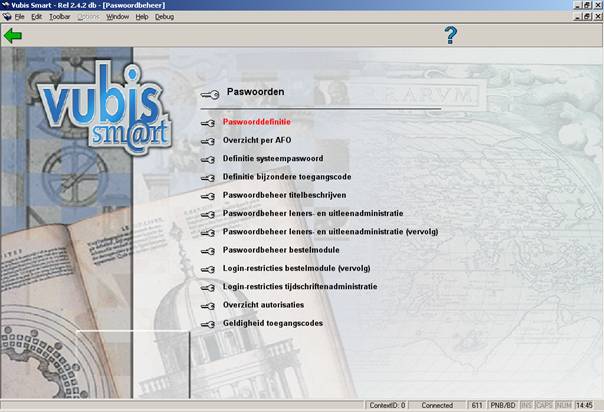
De menu-opties worden in de volgende paragrafen afzonderlijk toegelicht.
611.2. Paswoorddefinitie
Met deze menu-optie kunt u paswoorden creëren, weer verwijderen en de authorisaties vastleggen.
Als u kiest voor deze menu-optie, verschijnt een invoerscherm:
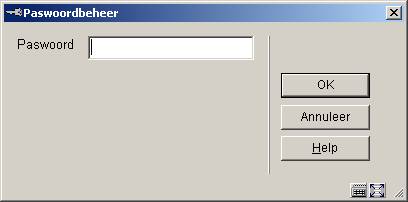
Voer een paswoord in. Het onderscheid tussen hoofdletters en kleine letters is niet van belang: het systeem zet paswoorden automatisch om naar hoofdletters.
Als u een nog niet bestaand paswoord invoert, schakelt het systeem automatisch door naar het invoer-scherm voor een nieuw paswoord.
Als u een bestaand paswoord invoert, verschijnt een overzichtsscherm met de aan dat paswoord gekoppelde gegevens die u hier zonodig kunt wijzigen.

Velden van het scherm
Naam: Voer de naam in die bij het paswoord hoort. Deze naam mag niet uit enkel interpunctie-tekens bestaan en mag ten hoogste twintig tekens lang zijn.
Taal: Voer in in welke taal de gebruiker met het systeem wil communiceren. Geldige taalcodes zijn . dut (Nederlands), eng (Engels) and fre (Frans).
Toegang tot bestand(en): Voer in in welke bestanden dit paswoord mag inloggen. Bestanden worden aangeduid door een cijfer. Scheid meerdere cijfers door een komma. Het bestandsnummer is doorgaans “2”.
Inloggen met toegangscode: Geef aan of er bij het inloggen, nadat het paswoord is ingevoerd, nog een ‘extra’ toegangscode ingevoerd moet worden.
Memory-optie: Geef aan of door dit paswoord de memory-optie gebruikt mag worden. Dit houdt in dat processen mogen worden gestart op een later tijdstip, in de nachtwaker.
Email-adres: Wanneer u hier een emailadres invoert, kan dit gebruikt worden binnen de applicatie; bijvoorbeeld vanuit het technisch overzichtsscherm van een bibliografisch record.
Selecteren van service-desk(s) is verplicht: wanneer gebruik gemaakt wordt van balies voor het verwerken van reserveringsaanvragen (zie de Help van AFO 618 bvoor meer informatie) kan hier aangegeven worden welke balies bij deze gebruiker horen.
Inst/Loc(s) voor wijzigen exemplaren: Hier kan aangegeven worden voor welke instellingen/locaties de gebruiker exemplaargegevens mag wijzigen.
Inst/Loc(s) voor verwijderen exemplaren: voor welke instellingen/locaties de gebruiker exemplaargegevens mag verwijderen.
Als u de gegevens hebt ingevoerd, verschijnt een overzichtsscherm:

Let op
Wanneer uw bibliotheek eID (Electronische Identificatie) gebruikt, is het ook mogelijk in te loggen met een eID kaart. Zie de afzonderlijke documentatie over eID (in de sectie Algemeen) voor meer informatie.
Opties van het scherm
: Selecteer een regelnummer en kies daarna deze optie om dit gegeven te wijzigen:

: Kies deze optie om alle gegevens van een paswoord te wijzigen:

Opmerking
Als u het paswoord zelf wilt wijzigen, moet u het eerst schrappen en daarna de nieuwe vorm invoeren. Als u bijvoorbeeld het paswoord ‘XYZ’ wilt wijzigen in ‘ABC’, moet u ‘XYZ’ schrappen en daarna ‘ABC’ invoeren.
: Kies deze optie om het paswoord te verwijderen.

: Kies deze optie om de authorisaties van een ander paswoord te kopiëren naar het paswoord van het scherm. Een invoerscherm verschijnt:
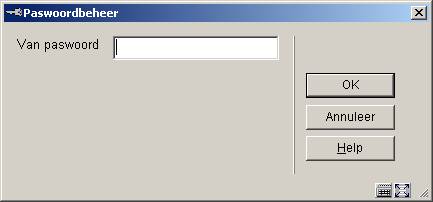
: Kies deze optie om de authorisaties van dit paswoord te definiëren. Vervolgens verschijnt het overzichtsscherm van de modules:

: Kies uit dit overzicht de gewenste module. Vervolgens verschijnt een invoerscherm met de AFO’s van deze module. U kunt nu alle AFO’s selecteren waartoe dit paswoord toegang moet hebben:
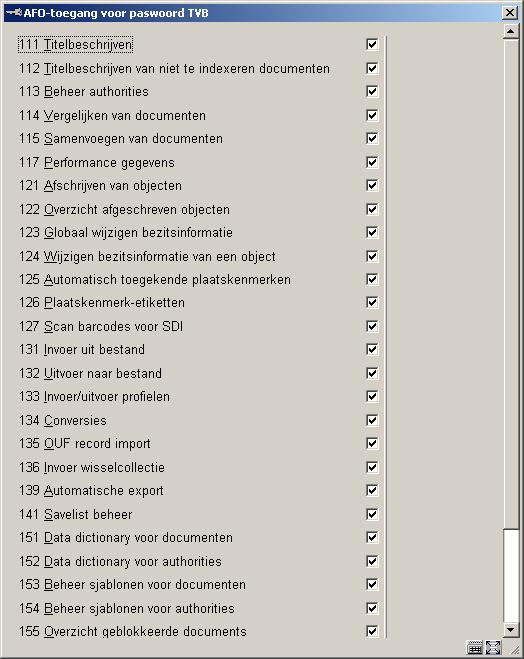
Bij bepaalde modules (bestelmodule, uitleenmodule, tijdschriftenmodule) verschijnt daarna een vervolgscherm. Hierop kan aangegeven worden welke acties de gebruiker NIET mag uitvoeren:

611.3 Overzicht per AFO
Met deze menu-optie krijgt u een overzicht van de paswoorden die toegang hebben tot een AFO. Als u deze menu-optie kiest, verschijnt een invoerscherm:

AFO: Voer een AFO-nummer in. Vervolgens verschijnt een overzichtscherm van alle paswoorden die toegang hebben tot de aangeduide AFO:

Opmerkingen
Als u ingelogd bent met het systeempaswoord, toont het systeem achtereenvolgens de verwoording die bij het paswoord hoort, gevolgd door het eigenlijke paswoord. Als u ingelogd bent met een ‘gewoon’ paswoord toont het systeem alleen de naam die bij het paswoord hoort.
Het systeem geeft in de laatste kolom aan of het paswoord over systeemfaciliteiten beschikt in de AFO. Als er niets vermeld staat, heeft het paswoord kijkfaciliteiten. Als een paswoord systeemfaciliteiten heeft, ziet u dit aan de indicatie ‘[ Sys! ]’.
Opties van het scherm
: Kies deze optie om een paswoord toe te voegen aan het AFO-overzicht. Vervolgens verschijnt een invoerscherm, waarin u het toe te voegen paswoord kunt invoeren.
: Selecteer een regelnummer en kies vervolgens deze optie om bij het paswoord de systeemfaciliteiten voor deze AFO aan of uit te zetten.
: Selecteer een paswoord; kies deze optie om een paswoord uit de lijst te verwijderen.
: Kies deze optie om alle paswoorden in dit overzicht naar een andere AFO te kopiëren. Een invoerscherm verschijnt:
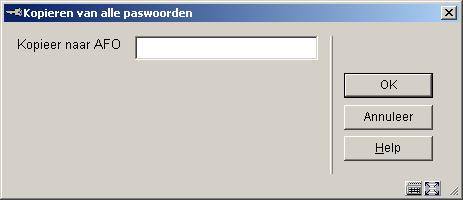
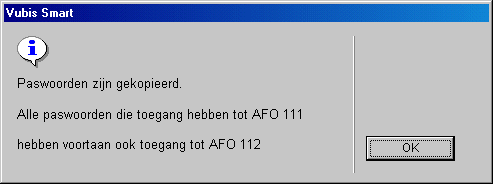
: Aan elke activiteit kan een zogenoemde ‘bijzondere’ toegangscode worden gekoppeld. Activiteiten kunnen op die manier extra worden beveiligd. Alvorens toegang te krijgen tot op deze manier beveiligde AFO’s moet een gebruiker deze bijzondere code invoeren.
611.4 Definitie systeempaswoord
U kunt het systeempaswoord wijzigen. Als u deze menu-optie kiest, verschijnt een invoerscherm:
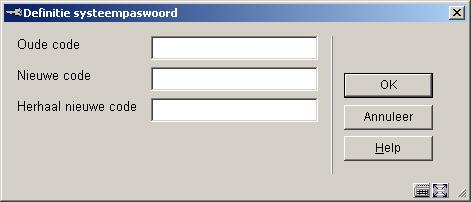
Velden van het scherm
Oude code: Voer het oude systeempaswoord in.
Nieuwe code: Voer het nieuwe systeempaswoord in.
Herhaal nieuwe code: Voer nogmaals het nieuwe systeempaswoord in. Als de ingevoerde code niet gelijk is aan de code in het vorige veld, wordt de procedure onderbroken en meldt het systeem dat het systeempaswoord niet gewijzigd is.
Opmerkingen
De ingevoerde paswoorden worden niet op het scherm getoond.
Vergeet niet dat het systeempaswoord ook als gewoon paswoord gedefinieerd moet zijn om te kunnen inloggen.
611.5 Definitie bijzondere toegangscode
U kunt de bijzondere toegangscode wijzigen. Als u deze menu-optie kiest, verschijnt een invoerscherm:

Velden van het scherm
Oude code: Voer de oude code in.
Nieuwe code: Voer de nieuwe code in.
Herhaal nieuwe code: Voer nogmaals de nieuwe code in. Als de ingevoerde code niet gelijk is aan de code in het vorige veld, wordt de procedure onderbroken en meldt het systeem dat de code niet gewijzigd is.
Opmerking
De ingevoerde paswoorden worden niet op het scherm getoond.
611.6 Paswoordbeheer titelbeschrijven
Deze optie is niet in gebruik.

611.7 Paswoordbeheer leners- en uitleenadministratie
Met deze menu-optie kunt u bepaalde opties paswoordgebonden maken. U kunt paswoorden de toegang tot opties binnen de uitleen- en lenersadministratie ontzeggen. Deze optie heeft betrekking op AFO 411 (‘Uitlenen’) en AFO 431 (‘Lenersadministratie’).
Als u deze menu-optie kiest, verschijnt een menu met de opties die paswoordgebonden gemaakt kunnen worden:

Kies de gewenste menu-optie. U kunt nu paswoorden toevoegen met een invoerscherm of toevoegen en schrappen in een overzichtsscherm van de paswoorden die geen toegang hebben tot de optie.
Opmerking
Het definiëren vindt ‘negatief’ plaats. Dit wil zeggen: in principe hebben alle paswoorden toegang tot deze optie, behalve de paswoorden die u opneemt in deze lijst.
611.8 Paswoordbeheer leners- en uitleenadministratie (vervolg)
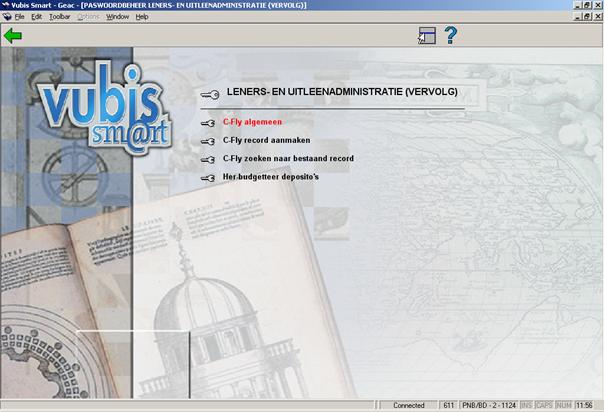
De werkwijze is identiek aan die van “Paswoordbeheer leners- en uitleenadministratie”.
611.9 Paswoordbeheer bestelmodule
Met deze menu-optie kunt u bepaalde opties paswoordgebonden maken. U kunt paswoorden de toegang tot opties binnen de bestelmodule ontzeggen. Deze optie heeft o.a. betrekking op AFO 243 (Budgetten) en 277 (Bestelmodule lijsten)..
Als u deze menu-optie kiest, verschijnt een menu met de opties die paswoordgebonden gemaakt kunnen worden:
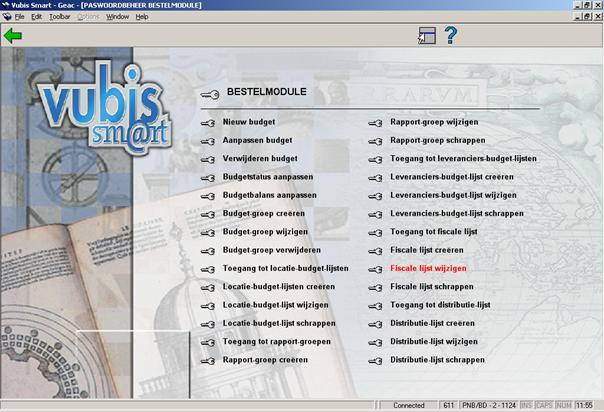
Kies de gewenste menu-optie. U kunt nu paswoorden toevoegen met een invoerscherm of toevoegen en schrappen in een overzichtsscherm van de paswoorden die geen toegang hebben tot de optie.
Opmerking
Het definiëren vindt ‘negatief’ plaats. Dit wil zeggen: in principe hebben alle paswoorden toegang tot deze optie, behalve de paswoorden die u opneemt in deze lijst.
611.10 Paswoordbeheer bestelmodule (vervolg)

De werkwijze is identiek aan die van “Paswoordbeheer bestelmodule”.
611.11 Paswoordbeheer tijdschriftenmodule
Met deze menu-optie kunt u bepaalde opties paswoordgebonden maken. U kunt paswoorden de toegang tot opties binnen de tijdschriftenmodule ontzeggen. Deze optie heeft o.a. betrekking op AFO’s 311, 321 en 368.
Als u deze menu-optie kiest, verschijnt een menu met de opties die paswoordgebonden gemaakt kunnen worden:

Kies de gewenste menu-optie. U kunt nu paswoorden toevoegen met een invoerscherm of toevoegen en schrappen in een overzichtsscherm van de paswoorden die geen toegang hebben tot de optie.
Opmerking
Het definiëren vindt ‘negatief’ plaats. Dit wil zeggen: in principe hebben alle paswoorden toegang tot deze optie, behalve de paswoorden die u opneemt in deze lijst.
611.12 Overzicht authorisaties
Met behulp van deze menu-optie kunt u de authorisaties van een of meer paswoorden bekijken of printen. Als u deze menu-optie kiest, verschijnt een invoerscherm:
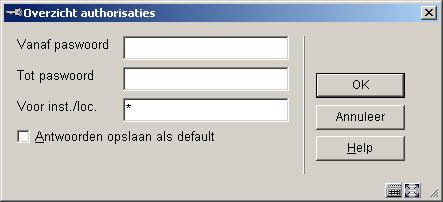
Velden van het scherm
Vanaf paswoord: Voer in vanaf welk paswoord het overzicht moet worden gemaakt.
Tot paswoord: Voer in tot en met welk paswoord het overzicht moet worden gemaakt.
Opmerking
Als u het overzicht wilt maken van alle paswoorden voert u in de velden ‘Vanaf paswoord’ en ‘Tot paswoord’ niets in.
Voor inst./loc.: Voer een of meer instellings- en/of locatiecodes in (gescheiden door een komma) waarvoor het overzicht moet worden gemaakt. Als u hier een “*” invoert, geeft u aan dat u een overzicht wilt bekijken van de paswoorden bij alle locaties.
Na het invoeren verschijnt het standaard dialoogvenster voor output.
611.13 Geldigheid toegangscodes
Met behulp van deze menu-optie kunt u de geldigheidsduur van de toegangscodes beperken. Als u deze menu-optie kiest, verschijnt een invoerscherm:
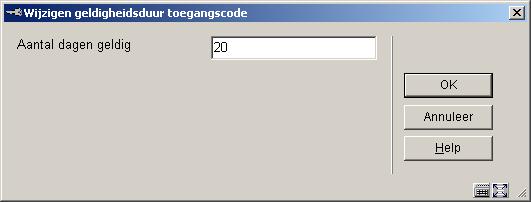
Velden van het scherm
Aantal dagen geldig: Voer in hoeveel dagen een toegangscode geldig blijft. Als deze termijn verstrijkt, wordt de gebruiker bij het inloggen verplicht zijn toegangscode te wijzigen. Enkele dagen voordat een toegangscode vervalt, maakt het systeem de gebruiker hierop bij het inloggen attent.